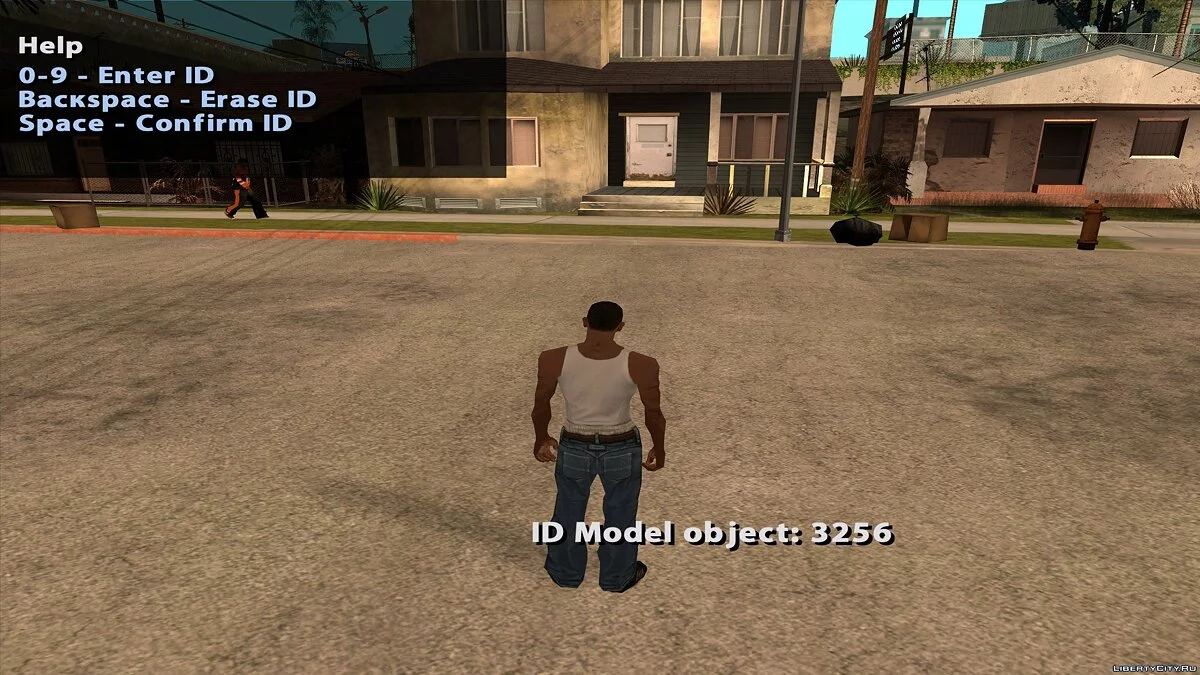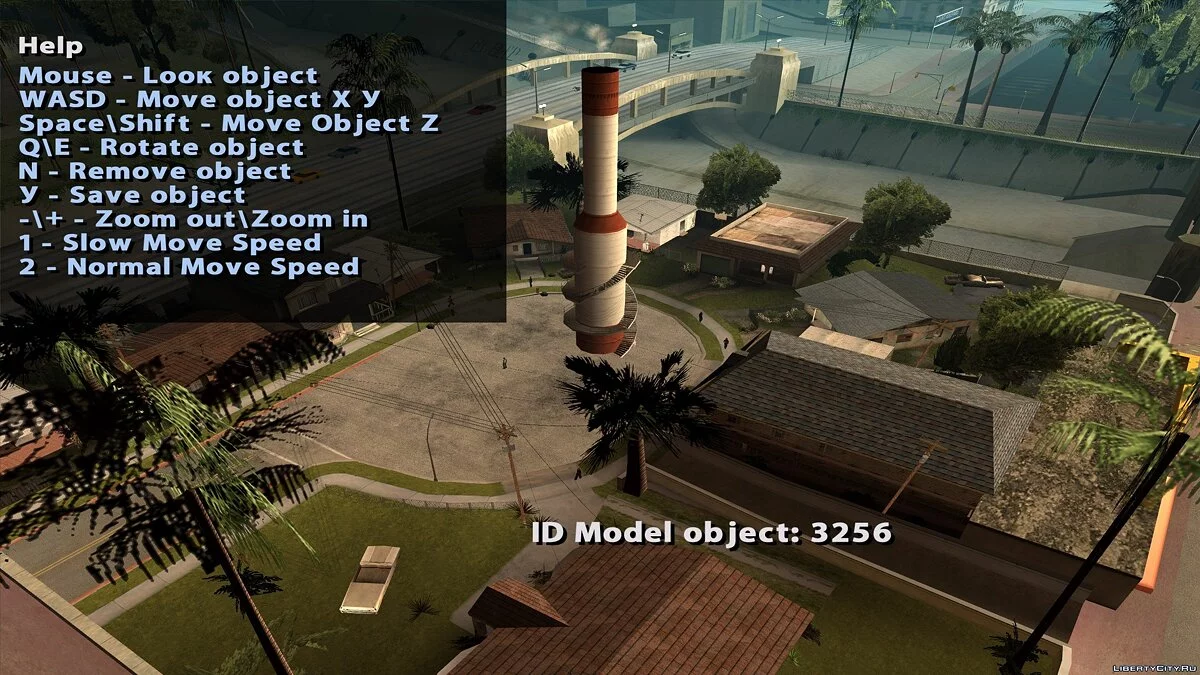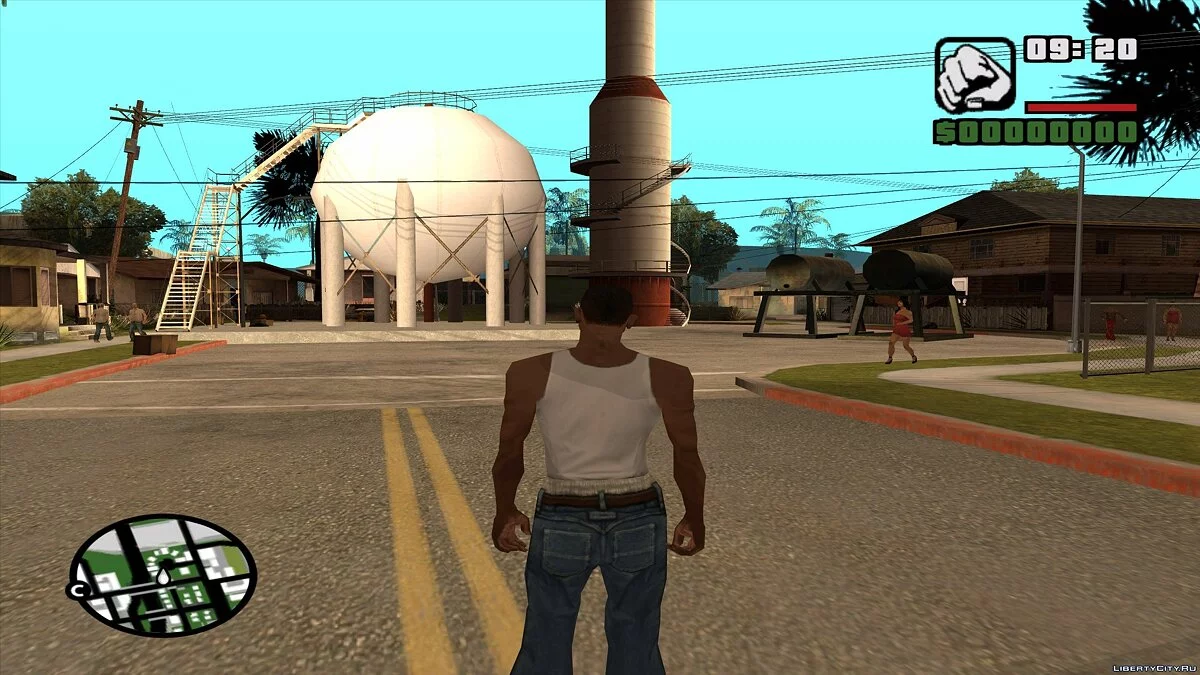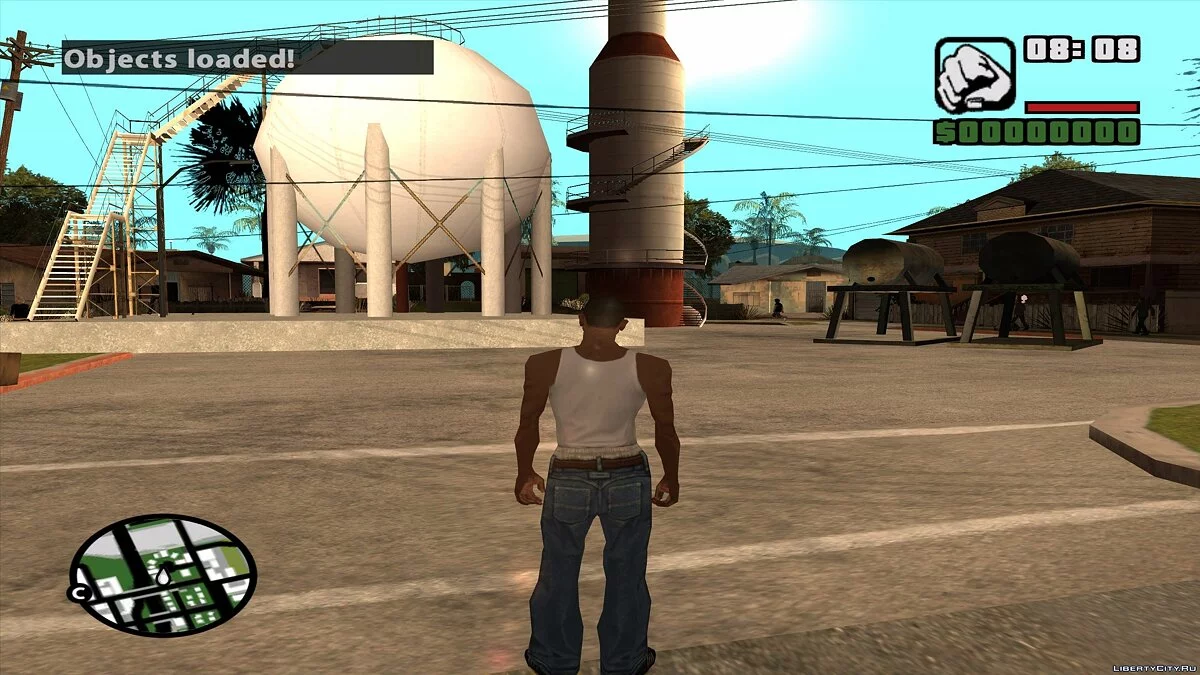Об'єкт Спавнер v1.1

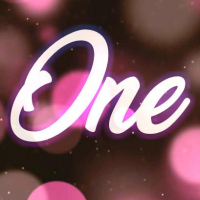
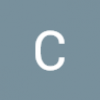
















-
Завантажити (0.01 MB)1440327232_object-spawner-v1.rar
-
dfiles.euЗавантажити
Цей скрипт додає спавнер будь-яких об'єктів у гру.
Що додано в версії 1.1
- Додано функцію автозбереження об'єктів у файл "SavedObjects.ini" (файл знаходиться в папці CLEO, якщо не хочете зберігати об'єкти, то видаліть цей файл)
- Можливість зберігати до 30 об'єктів у грі. (Якщо хочете зберігати більше 30 об'єктів, то читайте нижче опис)
- Кожен об'єкт зберігається при натисканні клавіші Y.
- Додана функція завантаження збережених у файлі "SavedObjects.ini" об'єктів у гру, при натисканні клавіші F6.
- Додана повільна швидкість переміщення об'єкта, при натисканні клавіші 1 (не з Numlock).
Що змінено в версії 1.1
- Змінено управління об'єктом, тепер об'єкт переміщується відносно напрямку камери (вперед, назад, в сторони), що робить управління набагато зручнішим.
Для активації спавнера натисніть клавішу F4.
Вводьте ID моделі об'єкта, використовуючи клавіші 0-9 (не з Numlock). Увага! Вводьте ID моделі саме для об'єкта, якщо введете для актора або машини, то гра вилетить, будьте обережні з введенням ID!
Якщо помилилися з введенням ID, то натисніть Backspace, щоб стерти останню цифру.
Натискайте Пробіл для підтвердження ID моделі об'єкта та спавну об'єкта в гру.
Управління об'єктом:
Миша - Оглянути об'єкт
WASD - Переміщення об'єкта по осях X Y (Вперед, Назад, В сторони)
Space/Shift - Переміщення об'єкта по осі Z
Q/E - Обертати об'єкт Вліво/Вправо
N - Видалити об'єкт
Y - Зберегти об'єкт (Якщо в папці CLEO є файл "SavedObjects.ini", то дані об'єкта зберігаються в цей файл)
-/+ (не з Numlock) - Віддалити/Приблизити
1 - Встановити повільну швидкість переміщення об'єкта
2 - Встановити нормальну швидкість переміщення об'єкта (За замовчуванням стоїть при спавні об'єкта)
Для завантаження спавна збережених об'єктів у гру, натисніть клавішу F6.
Як зберігати більше 30 об'єктів у грі:
Для початку заспавніть 30 об'єктів у грі та збережіть їх. Далі згорніть гру та скопіюйте файл "SavedObjects.ini" в будь-яку папку (наприклад на робочий стіл). Створіть новий чистий файл "SavedObjects.ini" (або видаліть вміст файлу "SavedObjects.ini" в папці CLEO
і збережіть його порожнім). Продовжуйте спавнити більше 30 об'єктів у грі та зберігати їх у новий файл "SavedObjects.ini". І так далі повторюйте операцію, якщо потрібно зберегти об'єктів 60, 90 і т.д.
Як завантажити (заспавнити) більше 30 об'єктів у грі:
Завантажте збереження гри, щоб об'єкти в грі видалилися. Далі натисніть клавішу F6, для завантаження та спавну всіх 30 об'єктів у гру з файлу "SavedObjects.ini". Зробіть резервну копію файлу "SavedObjects.ini", скопіюйте інший файл "SavedObjects.ini" в папку CLEO,
замінюючи старий. Натискайте клавішу F6 для завантаження та спавну інших об'єктів у гру. І так далі повторюйте операцію, якщо потрібно завантажити та заспавнити об'єктів 60, 90 і т.д.
Ще інформація:
У файлі "SavedObjects.ini" є параметр ACCESS, він дає дозвіл на завантаження спавна об'єктів з файлу. Якщо стоїть 0, то при натисканні клавіші F6, нічого не відбудеться і об'єкти не заспавняться. Якщо 1 - то заспавняться всі збережені об'єкти.
При завантаженні гри параметр ACCESS, автоматично стає рівним 1, а після завантаження об'єктів, стає рівним 0 (це зроблено так, щоб не завантажити і не заспавнити повторно одні й ті ж об'єкти в грі, щоб не було накладення одного й того ж об'єкта на інший об'єкт).
Тому, якщо у вас не спавняться об'єкти при натисканні клавіші F6, то в файлі "SavedObjects.ini" змініть параметр ACCESS з 0 на 1.
Цей скрипт був створений в якості спрощеного додавання нових або стандартних об'єктів у гру, не використовуючи для цього програму Map Editor.
Встановлення: Файли OS.CS та SavedObjects.ini помістіть у папку CLEO.
Скрипт тестувався на бібліотеці CLEO v4.3
Бажаю удачі в грі!
Данный скрипт добавляет спавнер любых объектов в игру.
Что добавлено в версии 1.1
- Добавлена функция автосохранения объектов в файл "SavedObjects.ini" (файл находится в папке CLEO, если не хотите сохранять объекты, то уберите этот файл)
- Возможность сохранять до 30 объектов в игре. (Если хотите больше 30 объектов сохранять, то читайте ниже описание)
- Каждый объект сохраняется при нажатии клавиши Y.
- Добавлена функция загрузки сохраненных в файле "SavedObjects.ini" объектов в игру, при нажатии клавиши F6.
- Добавлена медленная скорость перемещения объекта, при нажатии клавиши 1 (не с Numlock).
Что изменено в версии 1.1
- Изменено управление объектом, теперь объект перемещается относительно направлению камеры (вперед, назад, в стороны), что делает управление намного удобнее.
Для активации спавнера нажмите клавишу F4.
Вводите ID модели объекта, используя клавиши 0-9 (не с Numlock). Внимание! Вводите ID модели именно для объекта, если введете для актера или машины, то вылетит игра, будьте внимательны с вводом ID!
Если ошиблись с вводом ID, то нажмите Backspace, чтобы стереть последнюю цифру.
Жмите Пробел для подтверждения ID модели объекта и спавна объекта в игру.
Управление объектом:
Мышь - Осмотреть объект
WASD - Перемещение объекта по осям X Y (Вперед,Назад,В стороны)
Space/Shift - Перемещение объекта по оси Z
Q/E - Вращать объект Влево/Вправо
N - Удалить объект
Y - Сохранить объект (Если в папке CLEO есть файл "SavedObjects.ini", то данные объекта сохраняются в этот файл)
-/+ (не с Numlock) - Отдалить/Приблизить
1 - Установить медленную скорость перемещения объекта
2 - Установить нормальную скорость перемещения объекта (По умолчанию стоит при спавне объекта)
Для загрузки спавна сохраненных объектов в игру, нажмите клавишу F6.
Как сохранять больше 30 объектов в игре:
Для начала заспавните 30 объектов в игре и сохраните их. Далее сверните игру и скопируйте файл "SavedObjects.ini" в любую папку (например на рабочий стол). Создайте новый чистый файл "SavedObjects.ini" (либо удалите содержимое файла "SavedObjects.ini" в папке CLEO
и сохраните его пустым). Продолжайте спавнить больше 30 объектов в игре и сохранять их в новый файл "SavedObjects.ini". И так далее повторяйте операцию, если надо сохранить объектов 60, 90 и т.д.
Как загрузить (заспавнить) больше 30 объектов в игре:
Загрузите сохранение игры, чтобы объекты в игре удалились. Далее нажмите клавишу F6, для загрузки и спавна всех 30 объектов в игру из файла "SavedObjects.ini". Сделайте резервную копию файла "SavedObjects.ini", скопируйте другой файл "SavedObjects.ini" в папку CLEO,
заменяя старый. Нажимайте клавишу F6 для загрузки и спавна других объектов в игру. И так далее повторяйте операцию, если надо загрузить и заспавнить объектов 60, 90 и т.д.
Еще информации:
В файле "SavedObjects.ini" есть параметр ACCESS, он дает разрешение на загрузку спавна объектов из файла. Если стоит 0, то при нажатии клавиши F6, ничего не произойдет и объекты не заспавнятся. Если 1 - то заспавнятся все сохраненные объекты.
При загрузке игры параметр ACCESS, автоматически становится равным 1, а после загрузки объектов, становится равным 0 ( это сделано так, чтобы не загрузить и не заспавнить повторно одни и те же объекты в игре, чтобы не было наложение одного и того же объекта на другой объект).
Поэтому, если у вас не спавнятся объекты при нажатии клавиши F6, то в файле "SavedObjects.ini" измените параметр ACCESS с 0 на 1.
Данный скрипт был создан в качестве упрощенного добавления новых или стандартных объектов в игру, не используя для этого программу Map Editor.
Установка: Файлы OS.CS и SavedObjects.ini кинуть в папку CLEO.
Скрипт тестировался на библиотеке CLEO v4.3
Желаю удачи в игре!